Comment rejoindre un serveur Minecraft
Minecraft en solo ne le coupe pas? Vous cherchez à explorer le vaste monde des blocs générés de manière procédurale avec vos amis? Ne cherchez plus, voici tout ce que vous devez savoir sur la façon de rejoindre un serveur Minecraft.
Recherche de l'adresse IP d'un serveur Minecraft
Que vous rejoignez le serveur privé d'un ami ou un serveur public avec des milliers de joueurs, vous devez trouver l'adresse IP du serveur. Ne vous inquiétez pas, c'est rapide et facile, mais c'est un processus différent pour trouver votre propre adresse IP sur Windows ou Mac.
Pour les serveurs privés
Si votre ami a son propre serveur que vous souhaitez rejoindre, demandez-lui l'adresse IP. S'ils connaissent déjà l'adresse IP du serveur, passez à la section suivante.
S'ils ont acheté un hébergement de serveur sur un site tiers, ils peuvent généralement trouver l'adresse IP en consultant le tableau de bord du site ou un e-mail qu'ils peuvent avoir reçu lors de l'achat.
S'ils exécutent le serveur à partir de leur propre ordinateur, vous avez deux options pour se connecter: LAN (réseau d'accès local) et sur Internet (le propriétaire doit rediriger le port pour que les autres se connectent sur Internet).
Si vous utilisez le même réseau qu'eux (LAN), vous pouvez vous connecter en utilisant leur adresse IP interne. Vous n'avez pas besoin de redirection de port pour les connexions LAN.
Trouvez votre adresse IP interne en ouvrant votre ligne de commande ou votre terminal. Appuyez sur Windows + R et tapez cmd dans l'invite Exécuter sous Windows, ou pour Mac, utilisez Cmd + Espace pour ouvrir le projecteur et tapez Terminal .
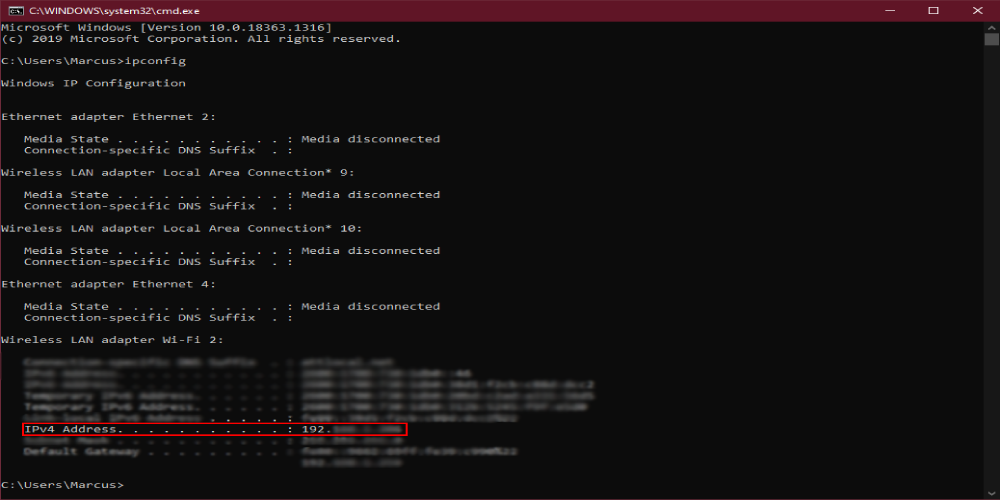
Pour la ligne de commande Windows : tapez ipconfig dans votre ligne de commande pour trouver votre adresse IP. Recherchez l' adresse IPv4 . Il ressemblera à quelque chose comme "192.165.0.123". Maintenant que vous avez cette adresse, copiez-la dans votre presse-papiers ( Ctrl + C sous Windows et Cmd + C sur Mac) et passez à la section suivante pour savoir quoi en faire.
Pour le terminal Mac : saisissez ipconfig getifaddr en0 (ou ipconfig getifaddr en1 si vous utilisez Ethernet au lieu de Wi-Fi) dans votre terminal pour trouver votre adresse IP. Le terminal affiche votre adresse IP sur une nouvelle ligne. Maintenant que vous avez cette adresse, copiez-la dans votre presse-papiers ( Ctrl + C sous Windows et Cmd + C sur Mac) et passez à la section suivante pour savoir quoi en faire.
Si vous vous connectez à un serveur privé via Internet, vous aurez besoin de leur adresse IP publique.
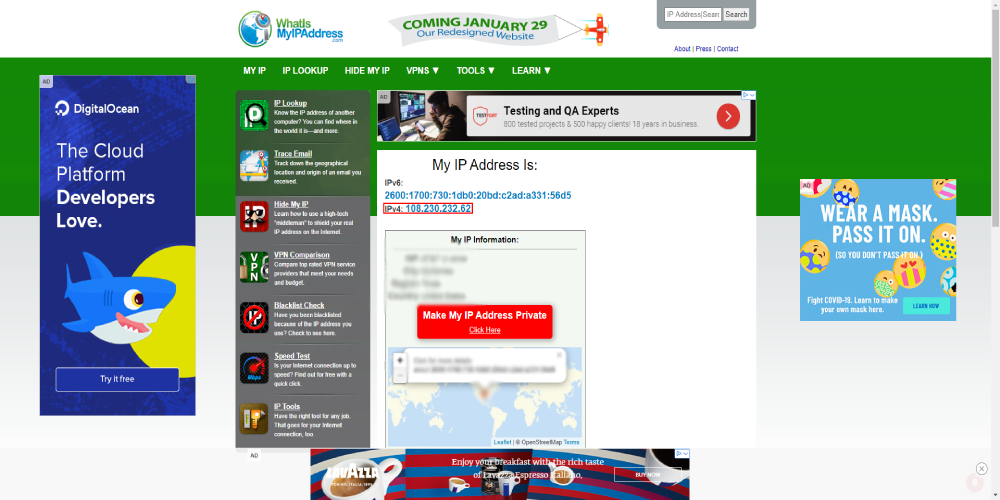
Vous pouvez trouver votre adresse IP publique en utilisant un outil tel que whatismyipaddress . Maintenant que vous avez cette adresse, copiez-la dans votre presse-papiers ( Ctrl + C sous Windows et Cmd + C sur Mac) et passez à la section suivante pour savoir quoi en faire.
Pour les serveurs publics
Si vous cherchez à rejoindre un serveur public avec d'autres joueurs, recherchez l'adresse IP en recherchant sur Internet une liste de serveurs. Il existe d'excellents serveurs à essayer, mis en évidence plus loin dans cet article.
Maintenant que vous avez cette adresse, copiez-la dans votre presse-papiers ( Ctrl + C sous Windows et Cmd + C sur Mac) et passez à la section suivante pour savoir quoi en faire.
Comment rejoindre un serveur Minecraft: collez l'adresse IP
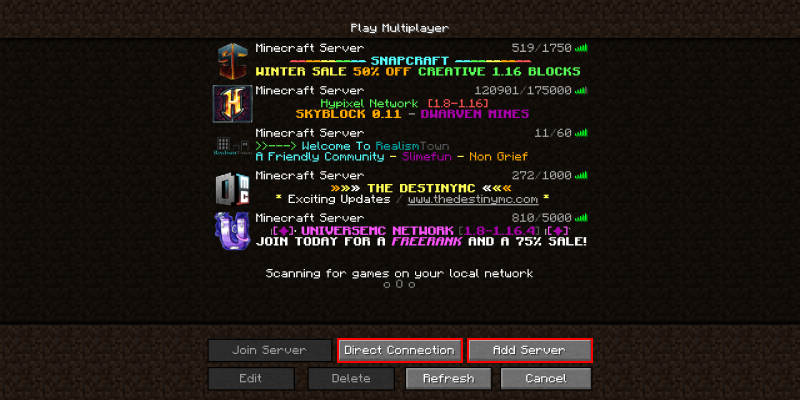
Une fois que vous avez l'adresse IP du serveur que vous souhaitez rejoindre, démarrez Minecraft et accédez à l'écran Multijoueur .
Vous avez deux options pour vous connecter à un serveur à partir d'ici. Si vous savez que vous voudrez revenir sur le serveur, cliquez sur Ajouter un serveur afin de pouvoir l'enregistrer dans votre liste.
Si vous venez de vérifier des choses, utilisez la connexion directe pour qu'elle n'apparaisse pas dans la liste.
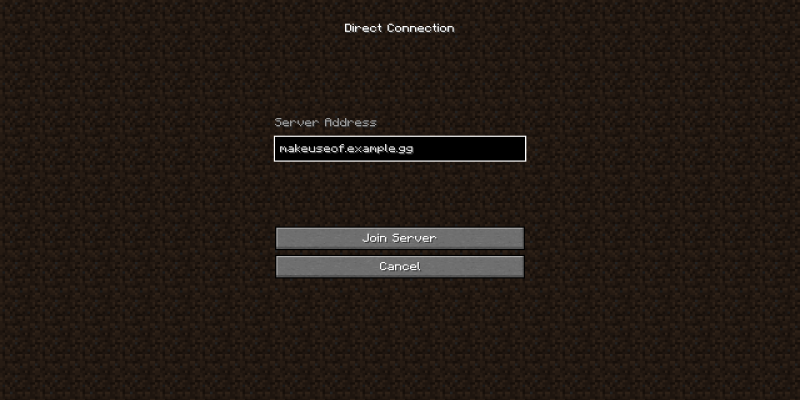
Dans tous les cas, collez l'adresse IP que vous avez copiée dans votre presse-papiers dans la zone indiquant l' adresse du serveur .
Pour une connexion directe , cliquez sur Rejoindre le serveur . Pour Ajouter un serveur , cliquez sur Terminé , puis rejoignez le serveur à partir de votre liste en double-cliquant dessus ou en le sélectionnant et en cliquant sur Rejoindre le serveur .
Vous jouez maintenant à Minecraft multijoueur! Si vous souhaitez faire passer votre Minecrafting au niveau supérieur, consultez notre feuille de triche sur les commandes Minecraft ultimes .
Serveurs Minecraft pour jouer avec des amis
Ce sont des serveurs qui sont tous amusants pour leurs propres raisons, nous avons passé un bon moment à les tester.
Hypixel (IP: hypixel.net): Hypixel est très populaire depuis longtemps, et pour une bonne raison. Vous pouvez jouer à une multitude de mini-jeux allant des Blitz Survival Games aux Mega Walls ou Murder Mystery .
UniverseMC (IP: mcc.universemc.us): UniverseMC a un mode Factions qui vous permettra de revenir jour après jour. Sérieusement, c'est addictif. KitPVP est également un excellent moyen de perfectionner vos compétences de combat à l'épée.

Snapcraft (IP: mc.snapcraft.net): Nous avons probablement passé un peu trop de temps à jouer au mode Prison de Snapcraft. Si monter dans les rangs de la prison ne vous semble pas amusant, essayez leur Parkour .
DestinyMC (IP: play.thedestinymc.com): Le mode Skyblock de DestinyMC est une aventure dans laquelle se perdre. Chaque bloc compte, et ils sont trop faciles à perdre dans l'abîme.
RealismTown (IP: play.realismtownmc.com): RealismTown est une évasion de tout. Un simple serveur de survie avec des plugins personnalisés, une économie animée et des visages amicaux.
Comment inviter d'autres personnes et rejoindre un royaume Minecraft
La configuration d'un serveur Minecraft privé peut être difficile. Minecraft Realms vous facilite la tâche!
Si vous souhaitez rejoindre un serveur Realms, le propriétaire du serveur doit d'abord vous mettre sur liste blanche. Le propriétaire du royaume peut le faire en vous invitant.
Le propriétaire d'un royaume peut inviter un autre joueur en démarrant Minecraft, puis en naviguant vers Minecraft Realms et en cliquant sur l'icône de clé de son royaume. À partir de là, sélectionnez l'option qui lit les joueurs et invitez le joueur de votre choix avec son nom d'utilisateur Minecraft.
Vous pouvez vérifier vos invitations en cliquant sur l'icône d' enveloppe en haut à côté du logo Minecraft Realms . Si vous avez une invitation en attente, elle s'affichera ici pour que vous puissiez l'accepter.
Une fois que vous avez accepté l'invitation, vous pourrez rejoindre le royaume à partir de votre liste de royaumes en le sélectionnant et en cliquant sur Jouer ou en double-cliquant simplement sur l'option de liste.
Créez des souvenirs avec Minecraft multijoueur

Maintenant que vous avez le savoir-faire pour rejoindre n'importe quel serveur Minecraft sur lequel vous visez, il est temps d'entrer dans le jeu. Découvrez ce que Minecraft offre lorsque vous jouez avec des amis; c'est bien plus que ce qu'il peut vous offrir lorsque vous jouez seul à l'un de ses modes de jeu.
Jouer à Minecraft avec d'autres est également une excellente occasion de se faire de nouveaux amis et d'apprendre de nouvelles choses. Chaque expérience que vous avez de construire une structure massive ou d'être la dernière équipe à se tenir dans une guerre totale Joueur contre Joueur est une expérience dont vous vous souviendrez peut-être pour les années à venir.
